如何把iphone照片导入电脑
发布时间:2017-06-23 17:17
相关话题
选择要导出的相册或照片,单击鼠标右键,选择“导出”就可以导出选定的照片到电脑上了。下面是jy135小编收集整理的如何把iphone照片导入电脑,欢迎阅读。
将iPhone照片导入到电脑方法
用itunes复制照片到电脑

iPhone1、在电脑上下载并安装itunes。
2、用USB数据线将iPhone和电脑连接好。
3、打开电脑桌面的我的电脑或者计算机。
4、点击一个相机图标的Apple iPhone的选项。
5、单选或多选照片文件右击复制,就可以导入到电脑上了。
用itunes同步功能复制照片到电脑

1、在电脑上下载并安装itunes。
2、用USB数据线将iPhone和电脑连接好。
3、打开itunes程序,先选择侧边栏的iPhone,然后切换到“照片”栏。
4、在最上方勾选“同步照片”选项,然后选择所需要同步的文件夹。
5、选择需要同步的文件夹后,可以在右侧显示需要同步的照片,然后点击底部的“同步”按钮开始同步。
用第三方管理软件导出照片

以PP助手为例:
1、要把苹果与电脑连接,然后下载并安装PP助手。
2、PP助手识别到iPhone移动数据后,PP助手设备会自动连接并加载照片、音频等资源。
3、在左侧单击“XXX的iPhone”下的“照片”,就会在右侧看到“相机胶卷”等选项。
4、选择要导出的相册或照片,单击鼠标右键,选择“导出”就可以导出选定的照片到电脑上了。
用手机QQ导出照片
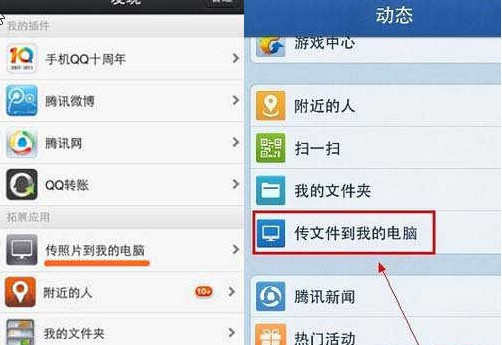
1、在iPhone和电脑上同时登陆自己的QQ。
2、选择页面下方的“动态”选项。
3、找到中下位置的“文件/照片助手”并点击。
4、点击最顶部的“传文件/照片到电脑”。
5、点击对话框下方显示的“照片”。
6、选择好需要传到电脑的照片再点击确定后,回到对话框再点击发送就可以了。

如何把iphone照片导入电脑的评论条评论